
Mündəricat:
- Müəllif John Day [email protected].
- Public 2024-01-30 07:45.
- Son dəyişdirildi 2025-01-23 12:54.


Bu yazıda hələ əvvəlki məqalə ilə əlaqəli bir layihə hazırlayacağam. Yəni ADC məlumatlarının işlənməsi.
buna görə adc məlumatlarının dəyərini görmək üçün serial monitoruna ehtiyacınız yoxdur. Bu yazıda bir ADC Dəyəri görüntüləyicisi göstərəcəyəm. buna görə adc məlumatlarının dəyərini görmək üçün serial monitoruna ehtiyacınız yoxdur. Bu yazıda bir ADC Value görüntüləyicisi göstərəcəyəm.
"7 Segment" Modulundan necə istifadə ediləcəyini öyrənmək üçün aşağıdakı məqaləni oxuya bilərsiniz
"Arduino istifadə edərək MAX7219 7 Segmenti"
Addım 1: Tələb olunan komponentlər



Bu məqalə üçün lazım olan komponentlər:
- MAX7219 7 Segment Modulu
- Arduino Nano
- tel Jumper
- USB mini
- Potensialiometr
Addım 2: Komponentləri yığın
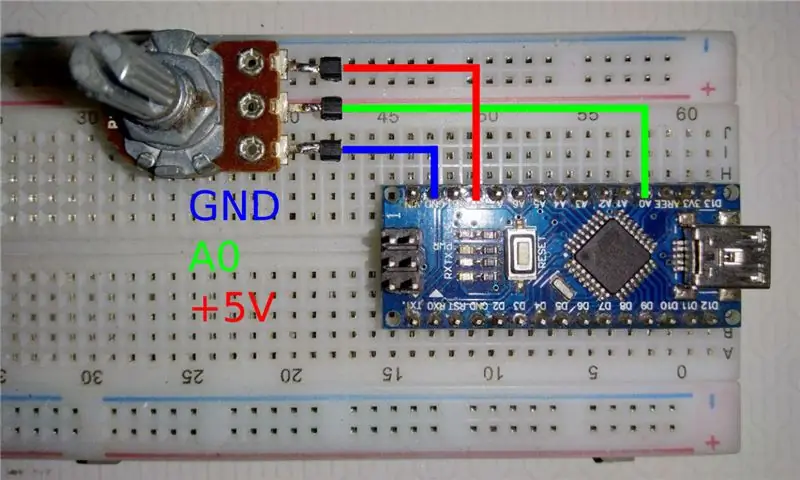
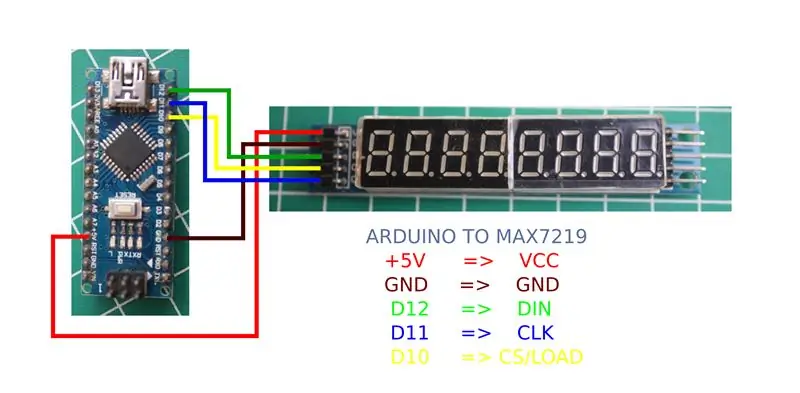
Komponentləri düzgün birləşdirmək üçün yuxarıdakı sxemə baxın.
Aeduino -dan Komponentə
+5V ==> 3. Potansiyometr və VCC
GND ==> 1. Potentometr və GND
A0 ==> 2. Potensio
D12 ==> Məlumat IN
D11 ==> CLK
D10 ==> CS
Addım 3: Proqramlaşdırma
Aşağıdakı kodu kopyalayın və yapışdırın:
#"LedControl.h" daxil edin
LedControl lc = LedControl (12, 11, 10, 1);
boş quraşdırma () {
Serial.begin (9600); lc.shutdown (0, yanlış); lc.setIntensity (0, 8); lc.clearDisplay (0); }
boşluq döngəsi () {
int adc = analogRead (A0);
lc.setDigit (0, 7, adc/1000, yanlış);
lc.setDigit (0, 6, (adc/100)%10, yalan); lc.setDigit (0, 5, (adc/10)%10, yalan); lc.setDigit (0, 4, əlavə%10, yalan);
Serial.println (adc);
gecikmə (100); }
Orijinal faylları aşağıda yükləyə bilərsiniz:
Addım 4: Nəticə

nəticələri yuxarıdakı videoda görmək olar.
potansiyometr sağa döndərildikdə, dəyər daha da böyük olacaq və 1023 -cü ildə mentik olacaq)
potensiometr sola köçürüldükdə, dəyər daha böyük olacaq və 1023 -də mentik olacaq)
Tövsiyə:
Kitabxanasız Kayan Mətni Göstərmək Üçün Başqa Arduino İstifadə edərək Arduino Proqramlaşdırması: 5 Addım

Kitabxanasız Kaydırma Mətnini Göstərmək üçün Başqa Arduino İstifadə edərək Arduino Proqramlaşdırma: Sony Spresense və ya Arduino Uno o qədər də bahalı deyil və çox güc tələb etmir. Bununla birlikdə, layihənizdə güc, yer və ya hətta büdcə məhdudiyyəti varsa, Arduino Pro Mini istifadə etməyi düşünə bilərsiniz. Arduino Pro Micro -dan fərqli olaraq, Arduino Pro Mi
Microsoft 535: 8 Addımları üçün Toxunuşu dəyişdirin

Microsoft 535 üçün Touch dəyişdirin: Touch digitlizer, cib telefonunun həssas hissəsidir. Kiçik əyilmələr və ya səthə düşmə ilə əyləc edir. Markete -dən toxunuşu əvəz etmək çox sərfəlidir. Bu gün sizə mobil telefonunuz üçün toxunma rəqəmsal cihazını necə əvəz edəcəyinizi göstərəcəyəm
Potensialiometrlərdən ADC dəyərlərini oxuyun: 4 addım

Potensialiometrlərdən ADC dəyərlərini oxuyun: Bu yazıda sizə potensialiometrdən ADC dəyərlərinin necə oxunacağını göstərəcəyəm, bu Arduino proqramlaşdırmasının əsasını təşkil edir. potensialdan istifadə etməklə yanaşı Arduino tərəfindən verilən Analog pin istifadə edərək analoq dəyərləri oxuyan bir neçə sensor var
Raspberry Pi 4: 7 Addımları üçün DIN Ray Montajı

Raspberry Pi 4 üçün DIN Ray Montajı: Bəzən Raspberry Pi 4 əsaslı layihənizi daimi olaraq idarəetmə kabinetinə bağlamaq faydalıdır - məsələn, ev avtomatlaşdırılması və ya sənaye tətbiqlərində. Belə hallarda, Raspberry Pi A+, 3B+ və 4B üçün RasPiBox Qapalı dəstimiz sizə kömək edə bilər
Mühərrik RPM -ni göstərmək üçün Arduino -dan istifadə edin: 10 addım (şəkillərlə)

Mühərrik RPM -ni Göstərmək üçün Arduino -dan istifadə edin: Bu təlimatda, Aruraino UNO R3, I2C ilə 16x2 LCD displey və bir LED şeridi, Acura Integra trek avtomobilimdə mühərrikin sürət göstəricisi və işığı dəyişdirmək üçün necə istifadə etdiyim təsvir ediləcəkdir. Təcrübəsi və ya məruz qalması olan biri üçün yazılmışdır
